如何在Word 2013中使用页面设置对话框?如果要在Word 2013中更好地控制页面格式,则需要“页面设置”对话框,并且必须避开功能区界面的模糊好处。
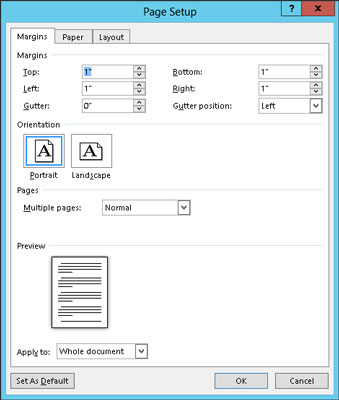 要调用“页面设置”对话框,请单击“页面布局”选项卡上“页面设置”组右下角的“对话框启动器”。或者,您可以使用键盘快捷键:Alt + P,S,P。页面设置对话框包含三个选项卡:页边距用于设置页边距,纸张用于选择页面尺寸以及布局用于处理其他页面格式问题。单击确定按钮以确认您的更改,然后关闭页面设置对话框。
要调用“页面设置”对话框,请单击“页面布局”选项卡上“页面设置”组右下角的“对话框启动器”。或者,您可以使用键盘快捷键:Alt + P,S,P。页面设置对话框包含三个选项卡:页边距用于设置页边距,纸张用于选择页面尺寸以及布局用于处理其他页面格式问题。单击确定按钮以确认您的更改,然后关闭页面设置对话框。
- 要在3孔纸上打印,请使用“页面设置”对话框中的“页边距”选项卡将装订线边距设置为半英寸。这会将整个边距“框架”从打三个孔的位置移到半英寸。您可以将“装订线位置”设置为“左”,除非在页面顶部打孔,在这种情况下,请将“装订线位置”设置为“顶”。
- 对页面格式(大小,方向和页边距)的更改通常会影响整个文档。但是,通过使用“页面设置”对话框中的“应用于”下拉列表,可以确定页边距更改将影响文档的哪一部分。您有三种选择:
- 整个文档会更改整个文档的边距,从引擎盖到引导。
- 此“前进点”使新边距从插入指针的位置开始。
- 选定的文本仅将更改应用于突出显示的文本块。(此选项出现在地方,当文字被选为该点向前的。)
- 本节仅将边距应用于当前节。
页面区域位于页面设置对话框的页边距选项卡上。多页下拉列表告诉Word如何使用在其上打印文档的纸张。令人惊讶的是,您有多种方法可以在页面上打印文档。以下定义有帮助,“页面设置”对话框底部的页面预览图像也有帮助:
正常是指每张纸一页。您再没有比这更正常的了。当打印机足够智能以在纸的两面进行打印时,将使用“镜边距”。这样,每隔一页就会被翻转,以便其页边距始终对齐。例如,装订线可能在一页的左侧,但在页面背面的右侧。
每张2页将纸张沿中心向下分割,并强制Word在每张纸上打印两个“页面”。请注意,当页面横向放置时,此选项最有效。折书是Word试图通过在一张纸的两面上打印适当的页面来创建多页小册子的尝试。出现的“每小册子页数”选项告诉Word您的小册子多长时间。尽管有这些选择,Word还是一个糟糕的装订程序。如果您要进行文档发布,请考虑使用桌面发布程序,例如Adobe InDesign或Microsoft Publisher,它们可以更好地处理此主题。
 office办公软件入门基础教程
office办公软件入门基础教程
